 กล่อง MLED-CTRL
กล่อง MLED-CTRL
คู่มือการใช้งาน
การนำเสนอ

1.1. สวิตช์และขั้วต่อ
- เสาอากาศ GPS แอ็คทีฟ (ขั้วต่อ SMA)
- เสาอากาศวิทยุ 868Mhz-915Mhz (ขั้วต่อ SMA)
- สวิตซ์ตรวจสอบ (สีส้ม)
- สวิตซ์เลือก (สีเขียว)
- เอาต์พุตเสียง
- อินพุต 1 / เซ็นเซอร์อุณหภูมิ
- อินพุต 2 / เอาต์พุตซิงค์
- RS232/RS485
- ขั้วต่อไฟ (12V-24V)
เฉพาะรุ่นที่มี SN <= 20 เท่านั้น
หากขั้วต่อไฟ SN > 20 อยู่ด้านหลัง
1.2. การประกอบ MLED
การกำหนดค่าที่พบมากที่สุดประกอบด้วยแผง MLED 3 หรือ 4 แผงที่ติดกันเพื่อสร้างจอแสดงผลที่สามารถกำหนดค่าได้อย่างเต็มที่เป็นบรรทัดตัวอักษรเต็มความสูงบรรทัดเดียวหรือหลายบรรทัดตามด้านล่าง การกำหนดค่าอื่นที่เสนอคือ 2 แถวของ 6 โมดูลซึ่งประกอบเป็นพื้นที่แสดงผล 192x32 ซม.
พื้นที่แสดงผลทั้งหมดแบ่งออกเป็น 9 โซน (A – I) ตามแผนผังด้านล่าง โปรดทราบว่าบางโซนใช้พื้นที่แสดงผลร่วมกันและไม่ควรใช้ร่วมกัน คุณสามารถกำหนดหมายเลขบรรทัดและสีให้กับแต่ละโซนได้ผ่านแอปพลิเคชันการตั้งค่า iOS หรือ PC
ขอแนะนำให้กำหนดค่า “0” ให้กับโซนที่ไม่ได้ใช้งาน
กล่อง MLED-CTRL จะต้องเชื่อมต่อกับโมดูล MLED ทางขวาล่างเสมอ
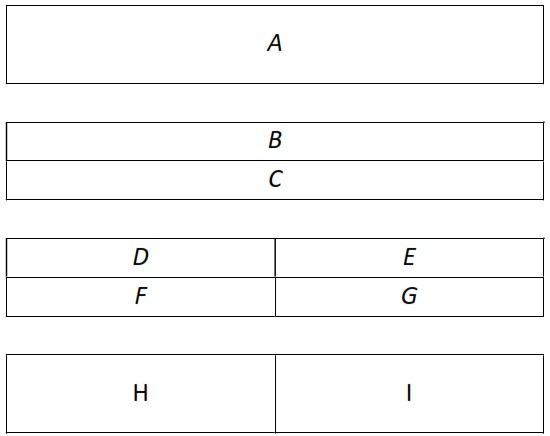
จอแสดงผลพร้อมแผง MLED 3 แผง (MLED-3C):
| โซน เอ : | 8-9 ตัวอักษร ความสูง 14-16 ซม. ขึ้นอยู่กับชนิดฟอนต์ที่เลือก |
| โซน B – C: | โซนละ 16 ตัวอักษร สูง 7 ซม. |
| โซน D – G: | โซนละ 8 ตัวอักษร สูง 7 ซม. |
| โซน H – I: | โซนละ 4 ตัวอักษร ความสูง 14-16ซม. |
จอแสดงผลพร้อมแผง MLED 2×6 (MLED-26C):
| โซน เอ : | 8-9 ตัวอักษร ความสูง 28-32 ซม. ขึ้นอยู่กับชนิดฟอนต์ที่เลือก |
| โซน B – C: | 16 ตัวอักษร ความสูง 14-16ซม. ต่อโซน |
| โซน D – G: | 8 ตัวอักษร ความสูง 14-16ซม. ต่อโซน |
| โซน H – I: | 4 ตัวอักษร ความสูง 28-32ซม. ต่อโซน |
โหมดการทำงาน
มีโหมดการทำงาน 3.0.0 โหมดให้เลือก (มีผลกับเฟิร์มแวร์เวอร์ชัน XNUMX ขึ้นไป)
- การควบคุมผู้ใช้ผ่าน RS232, วิทยุหรือบลูทูธ
- เวลา / วันที่ / อุณหภูมิ
- เริ่มต้น-สิ้นสุด
- กับดักความเร็ว
- เคาน์เตอร์
- เริ่มนาฬิกา
สามารถเลือกโหมดและกำหนดค่าได้ทั้งผ่านแอปพลิเคชันตั้งค่าบนมือถือหรือพีซีของเรา
โหมด 2-6 ได้รับการปรับให้เหมาะสมสำหรับการกำหนดค่า MLED-3C และ MLED-26C โดยบางโหมดยังทำงานร่วมกับ MLED-1C ได้อีกด้วย
2.1. โหมดควบคุมผู้ใช้
นี่คือโหมดการแสดงผลทั่วไปซึ่งคุณสามารถส่งข้อมูลจากซอฟต์แวร์ที่คุณต้องการได้ ข้อมูลสามารถแสดงได้โดยใช้พอร์ต RS232/RS485 หรือวิทยุ (โดยใช้ FDS / TAG โปรโตคอล Heuer) หรือผ่านบลูทูธโดยใช้แอปพลิเคชันมือถือของเรา
นี่เป็นโหมดเดียวที่ให้การเข้าถึงโซนแสดงผลอย่างเต็มรูปแบบตามที่อธิบายไว้ในบทที่ 1.2
2.2. โหมดเวลา / วันที่ / อุณหภูมิ
การสลับเวลา วันที่ และอุณหภูมิ ควบคุมทั้งหมดผ่าน GPS และเซนเซอร์ภายนอก โดยผู้ใช้สามารถกำหนดสีล่วงหน้าได้เพื่อให้ดูโดดเด่นสะดุดตา
ผู้ใช้สามารถเลือกได้ระหว่าง เวลา วันที่ และอุณหภูมิ หรือจะเลือกทั้ง 3 ตัวเลือกโดยเลื่อนไปเรื่อยๆ ขึ้นอยู่กับการเลือกของผู้ใช้
สามารถแสดงอุณหภูมิได้ทั้งเป็น °C หรือ °F
ในระหว่างที่เปิดใช้งานครั้งแรก เวลาภายในของจอแสดงผลจะถูกใช้ หากเลือก GPS เป็นแหล่งซิงโครไนซ์เริ่มต้นในการตั้งค่า เมื่อล็อคสัญญาณ GPS ที่ถูกต้องแล้ว ข้อมูลที่แสดงจะซิงโครไนซ์อย่างแม่นยำ
เวลาของวันจะถูกระงับไว้เมื่อได้รับพัลส์ที่อินพุต 2 (วิทยุหรือส่วนขยาย)
TOD ที่พัลส์อินพุต 2 จะถูกส่งไปยัง RS232 และพิมพ์ออกมา
2.3. โหมดเริ่ม-สิ้นสุด
โหมดเริ่ม-สิ้นสุดเป็นโหมดที่เรียบง่ายแต่แม่นยำในการแสดงเวลาที่ใช้ระหว่างตำแหน่งหรืออินพุต 2 ตำแหน่ง โหมดนี้ใช้งานได้กับอินพุตแจ็คภายนอก 1 และ 2 (โซลูชันแบบมีสาย) หรือกับสัญญาณ WIRC (โฟโตเซลล์ไร้สาย)
มีโหมดลำดับอินพุตให้เลือกสองโหมด:
ก) โหมดลำดับ (ปกติ)
– เมื่อได้รับแรงกระตุ้นที่แจ็คอินพุต 1 หรือแบบไร้สายผ่าน WIRC 1 เวลาการทำงานก็จะเริ่มต้นขึ้น
– เมื่อได้รับแรงกระตุ้นที่แจ็คอินพุต 2 หรือแบบไร้สายผ่าน WIRC 2 เวลาที่ใช้จะปรากฏขึ้น
ข) ไม่มีโหมดลำดับ (อินพุตใดๆ)
– การดำเนินการเริ่มต้นและสิ้นสุดจะถูกเรียกใช้โดยอินพุตหรือ WIRC ใดๆ
นอกจากการรับแรงกระตุ้นแบบเริ่ม/สิ้นสุดแล้ว อินพุตแจ็ค 1 และ 2 ยังมีฟังก์ชันทางเลือกอื่นอีกสองอย่างเมื่อใช้อินพุตวิทยุ:
| ฟังก์ชั่นทางเลือก | ชีพจรสั้น | ชีพจรยาว |
| 1 | บล็อค/ปลดบล็อค WIRC 1 หรือ 2 แรงกระตุ้น |
รีเซ็ตลำดับ |
| 2 | บล็อค/ปลดบล็อค WIRC 1 และ 2 แรงกระตุ้น |
รีเซ็ตลำดับ |
- ผลลัพธ์จะแสดงตามระยะเวลาที่กำหนดไว้ล่วงหน้า (หรือถาวร) ตามพารามิเตอร์ที่ผู้ใช้เลือก
- สามารถเปลี่ยนเวลาล็อคอินพุตแจ็คและวิทยุ 1 และ 2 (กรอบเวลาหน่วง) ได้
- สามารถจับคู่โฟโตเซลล์ไร้สาย WIRC 1 และ 2 กับ MLED-CTRL ได้โดยใช้ปุ่มเมนูหรือผ่านแอปการตั้งค่าของเรา
- ระยะเวลาในการทำงาน / เวลาที่ใช้สามารถเป็นสีใดก็ได้ที่ผู้ใช้สามารถกำหนดไว้ล่วงหน้าได้
2.4. โหมดดักความเร็ว
โหมดความเร็วเป็นโหมดการแสดงความเร็วระหว่างตำแหน่งหรืออินพุต 2 ตำแหน่งที่เรียบง่ายแต่แม่นยำ
โหมดนี้ทำงานกับแจ็คอินพุตภายนอก 1 และ 2 (ผ่านปุ่มกดแบบธรรมดา) หรือกับสัญญาณ WIRC (โฟโตเซลล์ไร้สาย)
ระยะทางที่วัด ความเร็ว สี และหน่วยที่แสดง (กม./ชม., ไมล์/ชม., ม./วินาที, นอต) และสามารถกำหนดค่าด้วยตนเองได้โดยใช้ปุ่มเมนูหรือผ่านแอพตั้งค่าของเรา
มีโหมดลำดับอินพุตให้เลือกสองโหมด:
ก) โหมดลำดับ (ปกติ)
– เมื่อได้รับแรงกระตุ้นที่อินพุตแจ็ค 1 หรือแบบไร้สายผ่าน WIRC 1 เวลาเริ่มต้นจะถูกบันทึกไว้
– เมื่อได้รับแรงกระตุ้นที่อินพุตแจ็ค 2 หรือแบบไร้สายผ่าน WIRC 2 ระบบจะบันทึกเวลาเสร็จสิ้น จากนั้นจะคำนวณความเร็ว (โดยใช้ความแตกต่างของเวลาและระยะทาง) และแสดงผลลัพธ์
ข) ไม่มีโหมดลำดับ (อินพุตใดๆ)
– เวลาเริ่มต้นและสิ้นสุดampจะถูกกระตุ้นโดยแรงกระตุ้นที่มาจากอินพุตหรือ WIRC ใดๆ
– จากนั้นจะคำนวณและแสดงความเร็ว
นอกจากการสร้างแรงกระตุ้นแล้ว อินพุตแจ็ค 1 และ 2 ยังมีฟังก์ชันทางเลือกอื่นอีกสองอย่างเมื่อใช้อินพุตวิทยุ:
| ฟังก์ชั่นทางเลือก | ชีพจรสั้น | ชีพจรยาว |
| 1 | บล็อค/ปลดบล็อค WIRC 1 หรือ 2 แรงกระตุ้น |
รีเซ็ตลำดับ |
| 2 | บล็อค/ปลดบล็อค WIRC 1 และ 2 แรงกระตุ้น |
รีเซ็ตลำดับ |
- ความเร็วจะแสดงตามระยะเวลาที่กำหนดไว้ล่วงหน้า (หรือถาวร) ตามที่ผู้ใช้เลือกได้
- สามารถเปลี่ยนเวลาล็อคอินพุตแจ็คและวิทยุ 1 และ 2 (กรอบเวลาหน่วง) ได้
- สามารถจับคู่โฟโตเซลล์ไร้สาย WIRC 1 และ 2 กับ MLED-CTRL ได้โดยใช้ปุ่มเมนูหรือผ่านแอปการตั้งค่าของเรา
2.5. โหมดเคาน์เตอร์
- โหมดนี้ทำงานกับแจ็คอินพุตภายนอก 1 และ 2 หรือกับสัญญาณ WIRC
- ผู้ใช้สามารถเลือกได้ระหว่างเคาน์เตอร์ 1 หรือ 2 ตัว และลำดับการนับที่กำหนดไว้ล่วงหน้าหลายรายการ
- สำหรับตัวนับเดี่ยว ให้ใช้อินพุตแจ็ค 1 หรือ WIRC 1 สำหรับการนับขึ้น และอินพุตแจ็ค 2 หรือ WIRC 2 สำหรับการนับถอยหลัง
- สำหรับตัวนับคู่ ให้ใช้แจ็คอินพุต 1 หรือ WIRC 1 สำหรับการนับขึ้นของตัวนับ 1 และใช้แจ็คอินพุต 2 หรือ WIRC 2 สำหรับการนับลงของตัวนับ 2
- การกดและค้างไว้ 3 วินาทีแจ็คอินพุตจะรีเซ็ตตัวนับที่สอดคล้องกันเป็นค่าเริ่มต้น
- สามารถตั้งค่าพารามิเตอร์ทั้งหมดเป็นอินพุต เช่น เวลาล็อค ค่าเริ่มต้น คำนำหน้า 4 หลัก และสีของตัวนับได้โดยใช้ปุ่มเมนูหรือผ่านแอพการตั้งค่าของเรา
- สามารถจับคู่ WIRC 1 และ 2 ได้โดยใช้ปุ่มเมนูหรือผ่านแอปการตั้งค่าของเรา
- การตั้งค่าจะให้ความเป็นไปได้ในการซ่อนเลข "0" นำหน้า
- หากตั้งค่าโปรโตคอล RS232 เป็น “DISPLAY FDS” ทุกครั้งที่ตัวนับรีเฟรช เฟรมการแสดงผลจะถูกส่งไปที่พอร์ต RS232
2.6. โหมดเริ่มนาฬิกา
โหมดนี้จะช่วยให้สามารถใช้จอแสดงผล MLED เป็นนาฬิกาเริ่มต้นที่สามารถกำหนดค่าได้เต็มรูปแบบ
สามารถเลือกเค้าโครงที่แตกต่างกันพร้อมไฟจราจร ค่าการนับถอยหลัง และข้อความ ตามที่ผู้ใช้กำหนดได้
อินพุตแจ็คภายนอก 1 และ 2 ควบคุมฟังก์ชันการเริ่ม/หยุดและรีเซ็ต นอกจากนี้ยังสามารถควบคุมเต็มรูปแบบได้จากแอป iOS ของเรา
แนวทางสำหรับการตั้งค่าลำดับการนับถอยหลังที่ถูกต้อง:
** อ้างอิง: TOD = เวลาของวัน
- เลือกว่าจะต้องใช้การนับถอยหลังแบบแมนนวลหรือแบบอัตโนมัติตามค่า TOD ที่กำหนด หากเลือก TOD การนับถอยหลังจะเริ่มก่อนค่า TOD เพื่อให้ถึงศูนย์ที่ค่า TOD ที่เลือก
- ตั้งค่าจำนวนรอบการนับถอยหลัง หากมีมากกว่าหนึ่งรอบ จะต้องกำหนดช่วงเวลาระหว่างรอบด้วย เพื่อให้ทำงานได้อย่างถูกต้อง ค่าช่วงเวลาจะต้องมากกว่าผลรวมของค่าการนับถอยหลังและ "สิ้นสุดเวลาการนับถอยหลัง" ค่า "0" หมายถึงจำนวนรอบที่ไม่มีที่สิ้นสุด
- ตั้งค่าการนับถอยหลัง สีเริ่มต้น และเกณฑ์การเปลี่ยนสี ตลอดจนเสียงบี๊บหากจำเป็น
- เลือกรูปแบบการนับถอยหลังที่ต้องการ (ดูคำอธิบายด้านล่าง)
- ควรกำหนดค่าพารามิเตอร์อื่น ๆ ที่เกี่ยวข้องทั้งหมดตามเค้าโครงที่เลือก
ก่อนนับถอยหลัง:
หลังจากเปิดเครื่องครั้งแรกแล้ว จอภาพจะเข้าสู่สถานะ “รอการซิงโครไนซ์” การซิงโครไนซ์เริ่มต้นจะระบุไว้ในการตั้งค่า สามารถเริ่มวิธีการซิงโครไนซ์อื่นๆ ได้ผ่านแอปพลิเคชัน iOS ของเรา เมื่อการซิงโครไนซ์เสร็จสิ้น สถานะจะเปลี่ยนเป็น “รอการนับถอยหลัง” ตามพารามิเตอร์ที่เลือก การนับถอยหลังจะเริ่มต้นด้วยตนเองหรือโดยอัตโนมัติในเวลาที่กำหนดไว้ล่วงหน้าในแต่ละวัน
ในระหว่างสถานะ “รอการนับถอยหลัง” ข้อความที่กำหนดไว้ล่วงหน้าจะปรากฏบนบรรทัดบนและล่าง รวมถึง TOD ด้วย
ระหว่างนับถอยหลัง:
ข้อมูลต่างๆ เช่น ค่าการนับถอยหลัง ไฟ และข้อความต่างๆ จะแสดงขึ้นตามเค้าโครงที่เลือก ค่าการนับถอยหลังและสีของไฟจราจรจะเปลี่ยนแปลงไปตามกฎต่อไปนี้:
- เมื่อการนับถอยหลังเริ่มต้น สีหลักจะถูกกำหนดโดยพารามิเตอร์ « สีนับถอยหลัง »
- สามารถกำหนดเซกเตอร์สีได้สูงสุด 3 เซกเตอร์ เมื่อการนับถอยหลังถึงเวลาที่กำหนดไว้ในเซกเตอร์ สีจะเปลี่ยนไปตามคำจำกัดความของเซกเตอร์ เซกเตอร์ 3 มีความสำคัญเหนือกว่าเซกเตอร์ 2 ซึ่งมีความสำคัญเหนือกว่าเซกเตอร์ 1
- การนับถอยหลังจะหยุดเมื่อถึงค่าที่กำหนดโดยพารามิเตอร์ « เวลาสิ้นสุดการนับถอยหลัง » โดยสามารถตั้งค่าค่าได้ตั้งแต่ 0 ถึง 30 วินาที หลังจากการนับถอยหลังถึง 0
- เมื่อการนับถอยหลังถึงศูนย์ กรอบเวลาจะถูกส่งไปที่ RS232 พร้อมกับพัลส์ซิงโคร
- เมื่อถึงเวลาสิ้นสุดการนับถอยหลัง TOD จะแสดงจนถึงการนับถอยหลังครั้งต่อไป
สามารถตั้งโปรแกรมเสียงบี๊บได้ 3 ครั้งโดยอิสระ นอกจากนี้ยังสามารถกำหนดค่าขีดจำกัดสำหรับเสียงบี๊บต่อเนื่อง (ทุก ๆ วินาที) ได้อีกด้วย เสียงบี๊บต่อเนื่องจะดังขึ้นจนกว่าการนับถอยหลังจะถึงศูนย์ (0 จะมีระดับเสียงสูงขึ้นและโทนเสียงที่ยาวขึ้น)
ในเลย์เอาต์บางรูปแบบ ข้อความอาจแสดงได้ระหว่างและตอนท้ายของการนับถอยหลัง เช่นampเล “โก”
2.6.1 พารามิเตอร์
รูปแบบการนับถอยหลัง:
ก) เคาน์เตอร์เท่านั้น
แสดงค่าการนับถอยหลังขนาดเต็ม
ข) เคาน์เตอร์และข้อความ
ค่าการนับถอยหลังขนาดเต็มจะแสดงจนกว่าจะถึงศูนย์ เมื่อถึงศูนย์ จะแสดงข้อความแทน
ค) ไฟดับ 5 ดวง
ในตอนแรกจะแสดงค่านับถอยหลังขนาดเต็ม เมื่อค่าเท่ากับ 5 ไฟจราจรเต็ม XNUMX ดวงจะแทนที่ค่าดังกล่าว
สีของไฟจราจรถูกกำหนดตามคำจำกัดความของภาคส่วน ทุกๆ วินาที ไฟจะดับ เมื่อถึงศูนย์ ไฟทั้งหมดจะกลับคืนตามสีของภาคส่วน
D) ไฟเปิดอยู่ 5 ดวง
ในตอนแรกจะแสดงค่านับถอยหลังขนาดเต็ม เมื่อค่าเท่ากับ 5 ไฟจราจรว่าง XNUMX ดวงจะแทนที่ค่าดังกล่าว สีของไฟจราจรจะถูกกำหนดตามคำจำกัดความของเซกเตอร์ ไฟจะติดขึ้นทุก ๆ วินาทีจนกว่าจะถึงศูนย์
ง) ไฟ 2 ดวง
แสดงค่าการนับถอยหลังขนาดเต็ม (สูงสุด 4 หลัก) พร้อมด้วยไฟจราจร 1 ดวงที่แต่ละด้าน
F) Cnt Text 2 ไฟ
แสดงค่าการนับถอยหลังแบบเต็มขนาด (สูงสุด 4 หลัก) พร้อมไฟจราจร 1 ดวงในแต่ละด้าน เมื่อถึงศูนย์ ข้อความจะแทนที่การนับถอยหลัง
จี) TOD Cnt
เวลาของวันจะแสดงอยู่ที่ด้านซ้ายบน
ค่าการนับถอยหลังขนาดเต็มจะแสดง (สูงสุด 3 หลัก) ทางด้านขวา
H) TOD Cnt 5Lt ปิด
เวลาของวันจะแสดงอยู่ที่ด้านซ้ายบน
ค่าการนับถอยหลังขนาดเต็มจะแสดง (สูงสุด 3 หลัก) ทางด้านขวา
เมื่อนับถอยหลังถึง 5 ไฟจราจรขนาดเล็ก XNUMX ดวงจะปรากฏขึ้นที่ด้านซ้ายล่างภายใต้ TOD สีของไฟจะถูกตั้งค่าตามเซกเตอร์ที่กำหนดไว้ ไฟจะดับลงทุก ๆ วินาที เมื่อถึงศูนย์ ไฟทั้งหมดจะเปิดขึ้นอีกครั้งตามสีของเซกเตอร์
ก) TOD Cnt 5Lt On
เวลาของวันจะแสดงอยู่ที่ด้านซ้ายบน
ค่าการนับถอยหลังขนาดเต็มจะแสดง (สูงสุด 3 หลัก) ทางด้านขวา
เมื่อนับถอยหลังถึง 5 ไฟจราจรว่างเปล่าขนาดเล็ก XNUMX ดวงจะปรากฏขึ้นที่ด้านซ้ายล่างใต้ TOD สีของไฟจะถูกตั้งค่าตามเซกเตอร์ที่กำหนดไว้
ไฟจะเปิดทุก ๆ วินาทีจนกว่าจะถึงศูนย์
J) ข้อความ 2 บรรทัด Cnt
ระหว่างการนับถอยหลัง ค่าจะแสดงที่บรรทัดล่างสุดพร้อมไฟจราจรทั้งสองด้าน บรรทัดบนสุดจะเติมด้วยข้อความที่ผู้ใช้กำหนด
เมื่อการนับถอยหลังถึงศูนย์ บรรทัดบนจะเปลี่ยนเป็นข้อความที่ผู้ใช้กำหนดเป็นข้อความที่สอง และค่าการนับถอยหลังในบรรทัดล่างสุดจะถูกแทนที่ด้วยข้อความที่สาม
K) บิบ TOD Cnt
เวลาของวันจะแสดงอยู่ที่ด้านซ้ายบน
แสดงค่าการนับถอยหลังขนาดเต็ม (สูงสุด 3 หลัก) หรือทางขวา
หมายเลขบิบจะปรากฏอยู่ที่ด้านซ้ายล่างใต้ TOD
เมื่อสิ้นสุดแต่ละรอบ จะมีการเลือกค่า Bib ถัดไป รายการ Bib สามารถดาวน์โหลดลงในจอแสดงผลได้ผ่านแอป iOS นอกจากนี้ยังสามารถป้อน Bib แต่ละอันด้วยตนเองได้ทันทีด้วยแอป
| เริ่มโหมด CntDown: | เริ่มต้นด้วยตนเองหรือเริ่มต้นที่ TOD ที่กำหนด |
| การเริ่มซิงค์ด้วยตนเอง: | สามารถกำหนดให้เริ่มด้วยตนเองได้ภายใน 15 วินาที 30 วินาที หรือ 60 วินาทีถัดไป หากตั้งค่าเป็น 0 การนับถอยหลังจะเริ่มทันที |
| จำนวนรอบ: | จำนวนรอบการนับถอยหลังที่ดำเนินการโดยอัตโนมัติเมื่อเริ่มรอบแรก (0 = ไม่หยุด) |
| ช่วงเวลาของรอบ: | ระยะเวลาระหว่างรอบการนับถอยหลังแต่ละรอบ ค่านี้จะต้องเท่ากับหรือมากกว่า “ค่าการนับถอยหลัง” บวกกับ “เวลาสิ้นสุดการนับถอยหลัง” |
| ค่าการนับถอยหลัง: | เวลานับถอยหลังเป็นวินาที |
| สีนับถอยหลัง: | สีเริ่มต้นสำหรับการนับถอยหลัง |
| เซกเตอร์ 1 เวลา: | จุดเริ่มต้นของเซกเตอร์ 1 (เทียบกับค่านับถอยหลัง) |
| สีเซกเตอร์ 1: | สีของเซกเตอร์ 1 |
| เซกเตอร์ 2 เวลา: | จุดเริ่มต้นของเซกเตอร์ 2 (เทียบกับค่านับถอยหลัง) |
| สีเซกเตอร์ 2: | สีของเซกเตอร์ 2 |
| เซกเตอร์ 3 เวลา: | จุดเริ่มต้นของเซกเตอร์ 3 (เทียบกับค่านับถอยหลัง) |
| สีเซกเตอร์ 3: | สีของเซกเตอร์ 3 |
| สิ้นสุดการนับถอยหลัง: | เวลาที่รอบการนับถอยหลังเสร็จสิ้น ค่าจะอยู่ระหว่าง 0 ถึง – 30 วินาที ใช้สีเซกเตอร์ 3 |
| บี๊บ 1 ครั้ง: | เวลาถอยหลังของเสียงบี๊บครั้งแรก (0 หากไม่ได้ใช้) |
| บี๊บ 2 ครั้ง: | เวลาถอยหลังของเสียงบี๊บครั้งที่สอง (0 หากไม่ได้ใช้) |
| บี๊บ 3 ครั้ง: | เวลาถอยหลังของเสียงบี๊บครั้งที่สาม (0 หากไม่ได้ใช้) |
| เสียงบี๊บต่อเนื่อง: | เวลาถอยหลังที่เสียงบี๊บจะดังขึ้นทุก ๆ วินาทีจนกระทั่งถึงศูนย์ |
| สำหรับเลย์เอาต์ (B, F, J) ข้อความสุดท้ายลง: |
ข้อความแสดงตรงกลางเมื่อนับถอยหลังถึงศูนย์ |
| สำหรับเค้าโครง (J) ขึ้นข้อความ CntDwn: |
ข้อความที่แสดงบนบรรทัดบนระหว่างการนับถอยหลัง |
| ขึ้นข้อความที่ 0: | ข้อความจะแสดงบนบรรทัดบนเมื่อการนับถอยหลังถึงศูนย์ |
| ขึ้นข้อความ CntDwn สี: | สีข้อความบรรทัดบนระหว่างการนับถอยหลัง |
| ขึ้นข้อความเป็นสี 0: | สีข้อความบรรทัดบนเมื่อนับถอยหลังถึงศูนย์ |
สามารถกำหนดพารามิเตอร์การแสดงผลและโหมดได้ 2 วิธีที่แตกต่างกัน
ก) การนำทางเมนูรวมของจอแสดงผลโดยใช้ปุ่มกดจอแสดงผลบนเครื่อง
ข) การใช้แอปพลิเคชัน iOS ของเรา
ค) การใช้แอพพลิเคชันพีซีของเรา
3.1. แสดงลำดับชั้นของเมนู
หากต้องการเข้าสู่เมนูแสดงผล ให้กดปุ่มสีส้มเรืองแสงค้างไว้ 3 วินาที
เมื่ออยู่ในเมนู ให้ใช้ปุ่มสีเขียวเรืองแสงเพื่อนำทางผ่านเมนู และปุ่มสีส้มเรืองแสงเพื่อเลือก
รายการเมนูบางรายการอาจไม่ปรากฏให้เห็น ขึ้นอยู่กับโหมดที่เลือกหรือสถานะของตัวเลือกที่เปิดใช้งาน
เมนูหลัก:
| การตั้งค่าโหมด | (กำหนดค่าพารามิเตอร์ของโหมดที่เลือก) |
| การเลือกโหมด | (เลือกโหมด บางโหมดจำเป็นต้องเปิดใช้งานด้วยรหัสจากซัพพลายเออร์ของคุณก่อน) |
| การตั้งค่าทั่วไป | (แสดงการตั้งค่าทั่วไป) |
| อินพุตภายนอก | (พารามิเตอร์ของอินพุตภายนอก 2 ช่อง - ขั้วต่อแจ็ค) |
| วิทยุ | (การตั้งค่าวิทยุและการจับคู่โฟโตเซลล์ไร้สาย WIRC) |
| EXIT | (ออกจากเมนู) |
การตั้งค่าทั่วไป:
| ความเข้มข้นของการแสดงผล | (เปลี่ยนความเข้มของการแสดงผลเริ่มต้น) |
| ฟอนต์ขนาดใหญ่ | (เปลี่ยนขนาดตัวอักษรให้เต็มความสูง) |
| โปรโตคอล RS232 | (เลือกโปรโตคอลเอาท์พุต RS232) |
| RS232 เบาเรต | (เลือกบอดเรท RS232/RS485) |
| สถานะ GPS | (แสดงสถานะ GPS) |
| รหัสใบอนุญาต | (กรอกรหัสลิขสิทธิ์เพื่อเปิดใช้งานแร่เพิ่มเติม) |
| EXIT | (ออกจากเมนู) |
การเลือกโหมด:
| การควบคุมผู้ใช้ | (โหมดการแสดงผลมาตรฐานที่จะใช้กับแอป iOS หรือการเชื่อมต่อ RS232) |
| เวลา/อุณหภูมิ/วันที่ | (แสดงเวลา วันที่ เวลา หรือ อุณหภูมิ หรือเลื่อนทั้งสามแบบได้) |
| เริ่ม/เสร็จสิ้น | (เริ่มต้น / สิ้นสุด – พร้อมระยะเวลาการทำงาน) |
| ความเร็ว | (ดักจับความเร็ว) |
| เคาน์เตอร์ | (อินพุต 1 เพิ่มตัวนับ, อินพุต 2 ลดตัวนับ, รีเซ็ตโดยกด lnput2 ค้างไว้) |
| ซาร์ตคล็อก | (โหมดเริ่มต้นนาฬิกาที่กำหนดค่าได้อย่างเต็มที่) |
| EXIT | (ออกจากเมนู) |
การตั้งค่าโหมด (โหมดการแสดงผล)
| ที่อยู่สาย | (กำหนดหมายเลขสายของแต่ละโซน) |
| สีเส้น | (ตั้งค่าสีของแต่ละโซนได้) |
| EXIT | (ออกจากเมนู) |
การตั้งค่าโหมด (โหมดเวลา/อุณหภูมิ และวันที่)
| ข้อมูลที่จะแสดงผล | (เลือกสิ่งที่จะแสดง :temp,time,date) |
| หน่วยอุณหภูมิ | (เปลี่ยนหน่วยอุณหภูมิเป็น “F) |
| สีเวลา | (สีของค่าเวลา) |
| สีวันที่ | (สีของวันที่) |
| สีอุณหภูมิ | (สีของอุณหภูมิ) |
| ท็อด โฮลด์ คัลเลอร์ | (สีของค่าเวลาเมื่อถูกระงับโดยอินพุต 2) |
| เวลา TOD โฮลด์ | (ตั้งค่าระยะเวลาในการโฮล TOD) |
| ซิงค์ RO | (ซิงโครไนซ์นาฬิกาใหม่ – แบบแมนนวลหรือ GPS) |
| EXIT | (ออกจากเมนู) |
การตั้งค่าโหมด (โหมดเริ่มต้น/สิ้นสุด)
| เวลาการถือครอง DISP | (ตั้งเวลาที่จะแสดงข้อมูล 0 = แสดงตลอดเวลา) |
| สี | (สีของเวลาการวิ่งและผลการแข่งขัน) |
| รูปแบบเวลา | (รูปแบบของเวลาที่แสดงผล) |
| ลำดับอินพุต | (เลือกโหมดลำดับอินพุต: มาตรฐาน / อินพุตใดๆ) |
| อินพุต 1FCN | (ฟังก์ชันของอินพุต 1: อินพุตมาตรฐาน I Auxi liary FCN 1I Auxi liary FCN 2) |
| อินพุต 2 FCN | (ฟังก์ชันอินพุต 2 : อินพุตมาตรฐาน I Auxiliary FCN 1I Auxiliary FCN 2) |
| ตั้งค่าการพิมพ์ | (พิมพ์การตั้งค่าหากตั้งค่าโปรโตคอล RS232 เป็นเครื่องพิมพ์) |
| พิมพ์ผลลัพธ์ | (พิมพ์ผลลัพธ์เวลาหากตั้งค่าโปรโตคอล RS232 เป็นเครื่องพิมพ์) |
| EXIT | (ออกจากเมนู) |
การตั้งค่าโหมด (โหมดความเร็ว)
| เคาน์เตอร์คู่ | (เลือกได้ระหว่างเคาน์เตอร์ 1 และ 2) |
| ลำดับเคาน์เตอร์ | (counting sequence :0-9999,0-999,0-99,0-15-30-45,0-1-2-X ) |
| ค่าเริ่มต้น | (ค่าตัวนับเริ่มต้นหลังรีเซ็ต) |
| คำนำหน้าเคาน์เตอร์ | (แสดงคำนำหน้าก่อนเคาน์เตอร์ – สูงสุด 4 หลัก) |
| ผู้นำ 0 | (ปล่อยหรือลบตัวอักษร 'O' นำหน้าออก) |
| สีคำนำหน้า | (สีของคำนำหน้า) |
| เคาน์เตอร์ 1 สี | (สีของเคาน์เตอร์ 1) |
| เคาน์เตอร์ 2 สี | (สีของเคาน์เตอร์ 2) |
| EXIT | (ออกจากเมนู) |
การตั้งค่าโหมด (โหมดเริ่ม-นาฬิกา)
| โหมดปิดเซสชั่น | (เลือกสิ่งที่จะแสดงเมื่อไม่ได้อยู่ในเซสชั่นนับถอยหลัง) |
| เริ่มโหมด | (เลือกได้ระหว่างการเริ่มระบบด้วยตนเองหรืออัตโนมัติ) |
| จำนวนรอบ | (จำนวนรอบการนับถอยหลัง : 0 = อนันต์) |
| CNTDOWM พาราม | (เมนูพารามิเตอร์การนับถอยหลัง) |
| เค้าโครง CNTDOWM | (เลือกวิธีแสดงข้อมูลนับถอยหลัง) |
| ซิงโคร | (ดำเนินการซิงโครไนซ์ใหม่: GPS หรือแมนนวล) |
| ตั้งค่าการพิมพ์ | (พิมพ์การตั้งค่าหากตั้งค่าโปรโตคอล RS232 เป็นเครื่องพิมพ์) |
| EXIT | (ออกจากเมนู) |
CntDown Param (โหมดเริ่มต้น-นาฬิกา)
| ค่าการนับถอยหลัง | (ค่านับถอยหลัง) |
| สีนับถอยหลัง | (สีนับถอยหลังเริ่มต้น) |
| ภาคที่ 1 เวลา | (เวลาเริ่มต้นของเซกเตอร์สี 1) |
| ภาคที่ 1 สี | (สีของภาคที่ 1) |
| ภาคที่ 2 เวลา | (เวลาเริ่มต้นของเซกเตอร์สี 2) |
| ภาคที่ 2 สี | (สีของภาคที่ 2) |
| ภาคที่ 3 เวลา | (เวลาเริ่มต้นของเซกเตอร์สี 3) |
| ภาค R 3 สี | (สีของภาคที่ 3) |
| เวลาสิ้นสุด CNTDWN | (เวลาหลังจากลำดับการนับถอยหลังถึงศูนย์) |
| ข้อความขึ้น >=0 สี | (สีของข้อความด้านบนที่แสดงในบางเลย์เอาต์ระหว่างการนับถอยหลัง) |
| TEXT UP = 0 สี | (สีของข้อความด้านบนที่แสดงในบางเลย์เอาต์เมื่อถึง 0) |
| บี๊บ 1 | (เวลาการบี๊บ 1:0 = ปิดใช้งาน) |
| บี๊บ 2 | (เวลาการบี๊บ 2:0 = ปิดใช้งาน) |
| บี๊บ 3 | (เวลาการบี๊บ 3:0 = ปิดใช้งาน) |
| เสียงบี๊บต่อเนื่อง | (เวลาเริ่มต้นของเสียงบี๊บต่อเนื่อง: 0 = ปิดใช้งาน) |
| EXIT | (ออกจากเมนู) |
WIRC / WINP / WISG
สามารถใช้ WIRC, WINP หรือ WISG เพื่อส่งแรงกระตุ้นในโหมด “Start-Finish”, “Speed trap”, “Counter”, “Count-Down” เพื่อให้ MLED-CTRL Box รับรู้ได้ จะต้องดำเนินการจับคู่ผ่านปุ่มเมนูหรือผ่านแอพการตั้งค่าของเรา
สำคัญ:
อย่าใช้ WIRC/WINP/WISG เดียวกันบนจอแสดงผลและ TBox พร้อมกัน
4.1. การตั้งค่าจากโรงงาน
สามารถคืนค่าการตั้งค่าจากโรงงานได้โดยการกดปุ่มเมนูทั้งสองปุ่มบน MLED-CTRL ในขณะเปิดเครื่อง
- พารามิเตอร์ทั้งหมดจะถูกรีเซ็ตเป็นค่าเริ่มต้น
- รหัสผ่านบลูทูธจะถูกรีเซ็ตเป็น “0000”
- บลูทูธจะเปิดใช้งานหากปิดใช้งานก่อนหน้านี้
- บลูทูธจะเข้าสู่โหมด DFU (เพื่อการบำรุงรักษาเฟิร์มแวร์)
เมื่อการรีเซ็ตเสร็จสมบูรณ์แล้ว จะต้องรีไซเคิลพลังงาน (ปิด/เปิด) เพื่อให้กลับมาทำงานตามปกติ
การเชื่อมต่อ
5.1. อำนาจ
กล่อง MLED-CTRL สามารถจ่ายไฟได้ตั้งแต่ 12V ถึง 24V โดยจะจ่ายไฟไปยังโมดูล MLED ที่เชื่อมต่ออยู่
กระแสที่ดึงจะขึ้นอยู่กับปริมาณอินพุตtagรวมถึงจำนวนแผง MLED ที่เชื่อมต่อด้วย
5.2. เอาต์พุตเสียง
ในโหมดการแสดงผลบางโหมด สัญญาณเสียงจะถูกสร้างขึ้นบนขั้วต่อแจ็คสเตอริโอ 3.5 มม.
ทั้งช่อง R และ L ถูกลัดวงจรร่วมกัน
5.3. Input_1 / อินพุตเซ็นเซอร์อุณหภูมิ
ขั้วต่อแจ็คขนาด 3.5 มม. นี้รวมฟังก์ชัน 2 อย่างไว้ด้วยกัน
- อินพุตการจับเวลา 1
- อินพุตเซ็นเซอร์อุณหภูมิแบบดิจิตอล

1: อินพุตภายนอก 1
2: ข้อมูลเซ็นเซอร์อุณหภูมิ
3: ก.ด.
หากไม่ได้ใช้เซ็นเซอร์อุณหภูมิ สามารถใช้สายแจ็ค FDS กับสาย Banana เพื่อเชื่อมต่อสวิตช์อินพุตได้
5.4. อินพุต_2 / เอาท์พุต
ขั้วต่อแจ็คขนาด 3.5 มม. นี้รวมฟังก์ชัน 2 อย่างไว้ด้วยกัน
- อินพุตการจับเวลา 2
- เอาท์พุตวัตถุประสงค์ทั่วไป (ออปโตคัปเปิล)
1: อินพุตภายนอก 2
2: เอาท์พุต
3: ก.ด.

หากไม่ได้ใช้เอาต์พุต สามารถใช้สายแจ็ค FDS กับสาย Banana เพื่อเชื่อมต่อสวิตช์อินพุตได้
หากใช้เอาต์พุต จะต้องขอสายอะแดปเตอร์พิเศษ
5.5. RS232/RS485
สาย RS232 DSUB-9 มาตรฐานใดๆ ก็สามารถใช้ควบคุม MLED-Ctrl จากคอมพิวเตอร์หรืออุปกรณ์ที่เข้ากันได้อื่นๆ ได้ บนขั้วต่อ มีพิน 2 พินที่สงวนไว้สำหรับการเชื่อมต่อ RS485
พินเอาต์ตัวเมีย DSUB-9:
| 1 | RS485 ก |
| 2 | RS232 TXD (ออก) |
| 3 | RS232 RXD (เข้า) |
| 4 | NC |
| 5 | ก.ย.ด. |
| 6 | NC |
| 7 | NC |
| 8 | NC |
| 9 | RS485 บ |
โปรโตคอลการสื่อสารการแสดงผล RS232/RS485
สำหรับสตริงข้อความพื้นฐาน (ไม่มีการควบคุมสี) กล่อง MLED-CTRL เข้ากันได้กับ FDS และ TAG โปรโตคอลการแสดงผลของ Heuer
6.1. รูปแบบพื้นฐาน
NLXXXXXXXX
STX = 0x02
N = หมายเลขบรรทัด <1..9, A..K> (รวม 1 … 20)
L = ความสว่าง <1..3>
X = ตัวอักษร (สูงสุด 64 ตัว)
LF = 0x0A
รูปแบบ: 8 บิต / ไม่มีพาริตี้ / 1 สต็อปบิต
บอดเรท: 9600bds
6.2. ชุดอักขระ
อักขระ ASCII มาตรฐานทั้งหมด <32 .. 126> ยกเว้น char ^ ซึ่งใช้เป็นตัวแบ่ง
!”#$%&'()*+,-./0123456789:;<=>?@ABCDEFGHIJKLMNOPQRSTUVWXYZ
[\]_''abcdefghijklmnopqrstuvwxyz{|}~
อักขระละติน ASCII ที่ขยาย (ISO-8859-1) <224 .. 255>
àáâãäåæçèéêìíîïïðñòóôôö۞øùúûüýþÿ
6.3. คำสั่งขยาย FDS
ข้อมูลจำเพาะต่อไปนี้ใช้ได้กับเฟิร์มแวร์เวอร์ชัน V3.0.0 ขึ้นไป
สามารถเพิ่มคำสั่งอินไลน์ลงในกรอบการแสดงผลระหว่างตัวแบ่ง ^^ ได้
| สั่งการ | คำอธิบาย | |
| ^cs c^ | การซ้อนสี | |
| ^cp วินาที^ | การซ้อนสีระหว่างตำแหน่งตัวอักษรสองตัว | |
| ^ทีเอฟพีซี^ | แสดงสัญญาณไฟจราจรที่ตำแหน่ง (เต็ม) | |
| ^tb พีซี^ | แสดงสัญญาณไฟจราจรที่ตำแหน่ง (เฉพาะขอบ) | |
| ^ไอซีเอ็นซีพี^ | แสดงไอคอน (จากไอคอนที่เสนอ) | |
| ^ไฟค^ | เติมเต็มทุกการแสดงผล | |
| ^fs nsc^ ^เฟ่^ |
แฟลชส่วนหนึ่งของข้อความ | |
| ^ฟ.ด.นส.^ | แฟลชไลน์เต็ม | |
| ^rt f ชม:นาที:วินาที^ ^rt f hh:mm:ss.d^ ^rt f เอ็มเอ็ม:สส^ ^rt f เอ็มเอ็ม:สส.ด^ ^rt ฟ.ส.ส.^ ^rt ฟ.ส.ส.ด.^ |
แสดงเวลาการทำงาน | |
การซ้อนสี:
| สั่งการ | คำอธิบาย | |
| ^cs c^ | การซ้อนสี cs = เริ่มการซ้อนสี cmd c = รหัสสี (1 หรือ 2 หลัก : <0 … 10>) Exampเล เอ: 13ยินดีต้อนรับ ^cs 2^FDS^cs 0^เวลา “ยินดีต้อนรับ” และ “กำหนดเวลา” เป็นสีเส้นเริ่มต้น “FDS” เป็นสีเขียว Exampเล บี: 23^cs 3^สี^cs 4^จอแสดงผล “สี” เป็นสีน้ำเงิน “จอแสดงผล” เป็นสีเหลือง การซ้อนสีจะใช้เฉพาะกับเฟรมที่รับปัจจุบันเท่านั้น |
|
สีตัวอักษรที่ตำแหน่ง:
| สั่งการ | คำอธิบาย | |
| ^cp วินาที^ | ตั้งค่าการซ้อนสีระหว่างตำแหน่งตัวอักษรสองตัว (ถาวร) cp = คำสั่ง s = ตำแหน่งตัวอักษรแรก (1 หรือ 2 หลัก : <1 .. 32>) e = ตำแหน่งตัวอักษรสุดท้าย (1 หรือ 2 หลัก : <1 .. 32>) c = รหัสสี (1 หรือ 2 หลัก : <0 … 10>) Exampเล: 13^จพ 1 10 2^^จพ 11 16 3^ ตำแหน่งตัวอักษร 1 ถึง 10 ถูกกำหนดเป็นสีเขียว ตำแหน่งตัวอักษร 11 ถึง 16 ถูกกำหนดเป็นสีน้ำเงิน การตั้งค่านี้จะถูกบันทึกลงในหน่วยความจำแบบไม่ลบเลือน และจะนำไปใช้กับทั้งหมด ตามเฟรมที่ได้รับ |
|
แสดงสัญญาณไฟจราจรที่ตำแหน่ง (เต็ม):
| สั่งการ | คำอธิบาย | |
| ^ทีเอฟพีซี^ | แสดงสัญญาณไฟจราจรที่เต็มในตำแหน่งที่กำหนด tf = คำสั่ง p = ตำแหน่งเริ่มจากด้านซ้าย (1 .. 9) 1 inc = 1 ความกว้างของสัญญาณไฟจราจร c = รหัสสี (1 หรือ 2 หลัก : <0 … 10>) Exampเล: 13^ขข1^ขข2^ แสดงสัญญาณไฟจราจรสีเขียวและสีแดงที่ด้านซ้ายของจอแสดงผล นี่จะทับซ้อนกับข้อมูลอื่น ๆ ส่วนที่เหลือของการแสดงภาพไม่มีการปรับเปลี่ยน อย่าเพิ่มข้อความในกรอบเดียวกัน |
|
แสดงไฟจราจรที่ตำแหน่ง (เฉพาะขอบ):
| สั่งการ | คำอธิบาย | |
| ^tb พีซี^ | แสดงสัญญาณไฟจราจร (เฉพาะขอบ) ในตำแหน่งที่กำหนด tb = คำสั่ง p = ตำแหน่งเริ่มจากด้านซ้าย (1 .. 9) 1 inc = 1 ความกว้างของสัญญาณไฟจราจร c = รหัสสี (1 หรือ 2 หลัก : <0 … 10>) Exampเล: 13^ตบ 1 2^^ตบ 2 1^ แสดงสัญญาณไฟจราจรสีเขียวและสีแดงที่ด้านซ้ายของจอแสดงผล นี่จะทับซ้อนกับข้อมูลอื่น ๆ ส่วนการแสดงที่เหลือไม่มีการปรับเปลี่ยน อย่าเพิ่มข้อความในกรอบเดียวกัน |
|
แสดงไอคอน:
| สั่งการ | คำอธิบาย | |
| ^ไอซีเอ็นซีพี^ | แสดงไอคอนแบบอินไลน์ในข้อความหรือในตำแหน่งที่กำหนด ic = คำสั่ง c = รหัสสี (1 หรือ 2 หลัก : <0 … 10>) p = ตำแหน่งเริ่มต้นจากด้านซ้าย (*ตัวเลือก) <1…32> 1 เพิ่ม = ½ ความกว้างของไอคอน Exampบทที่ 1: 13^ไอซี 1 2 2^ แสดงสัญญาณไฟจราจรสีเขียวเล็ก ๆ ที่ตำแหน่ง 2 Exampบทที่ 2: 13^ic 5 7^เสร็จสิ้น แสดงธงหมากรุกสีขาวที่ด้านซ้ายตามด้วยข้อความ 'เสร็จสิ้น' * หากละเว้นพารามิเตอร์นี้ ไอคอนจะแสดงก่อน หลัง หรือ ระหว่างข้อความ สามารถใส่ข้อความลงในกรอบเดียวกันได้ หากพารามิเตอร์นี้ > 0 ไอคอนจะแสดงตามที่กำหนด ตำแหน่งที่ทับซ้อนกับข้อมูลอื่น ๆ อย่าเพิ่มข้อความในเฟรมเดียวกันรายการไอคอน: 0 = สงวนไว้ 1 = ไฟจราจรเล็กเต็ม 2 = ไฟจราจรเล็กว่าง 3 = ไฟจราจรเต็ม 4 = ไฟจราจรว่าง 5 = ธงหมากรุก |
|
เติมเต็มการแสดงผลทั้งหมด:
| สั่งการ | คำอธิบาย | |
| ^ไฟค^ | เติมสีที่กำหนดเต็มพื้นที่แสดงผล เปิดไฟ LED เพียง 50% เพื่อลดกระแสไฟและความร้อน fi = คำสั่ง c = รหัสสี (1 หรือ 2 หลัก : <0 … 10>) Exampเล: 13^ไฟ1^ เติมเส้นแสดงภาพด้วยสีแดง |
|
แฟลชเต็มบรรทัด:
| สั่งการ | คำอธิบาย | |
| ^ฟ.ด.นส.^ | แฟลชเต็มสาย fd = คำสั่ง s = ความเร็ว <0 … 3> n = จำนวนการกระพริบ <0 … 9> (0 = การกระพริบถาวร) c = รหัสสี *ตัวเลือก (0 – 2 หลัก : <0 … 10>) Exampเล: 13^ฟด3^ กระพริบไฟ 3 ครั้งด้วยความเร็ว 1 |
|
แฟลชข้อความ:
| สั่งการ | คำอธิบาย | |
| ^fs nsc^ ^เฟ่^ |
แฟลชข้อความ fs = จุดเริ่มต้นของข้อความที่จะแฟลช cmd fe = จบข้อความที่จะแฟลช cmd s = ความเร็ว <0 … 3> n = จำนวนการกระพริบ <0 … 9> (0 = การกระพริบถาวร) c = รหัสสี *ตัวเลือก (0 – 2 หลัก : <0 … 10>) Exampเล: 13^fs 3 1^FDS^fe^ การจับเวลา แสดงข้อความ “FDS Timing” คำว่า 'FDS' จะกะพริบ 3 ครั้ง สี ไม่ได้มีไว้เป็นสีดำตามค่าเริ่มต้น |
|
แสดงเวลาการทำงาน:
| สั่งการ | คำอธิบาย | |
| ^rt f ชม:นาที:วินาที^ ^rt f hh:mm:ss.d^ ^rt f เอ็มเอ็ม:สส^ ^rt f เอ็มเอ็ม:สส.ด^ ^rt ฟ.ส.ส.^ ^rt ฟ.ส.ส.ด.^ |
แสดงเวลาการทำงาน rt = คำสั่ง f = Flags <0 … 7> (bit0 = ลบ 0 นำหน้า; bit1 = นับถอยหลัง) hh = ชั่วโมง <0 … 99> มม. = นาที <0 … 59> sss = วินาที <0 … 999> ss = วินาที <0 … 59> d = ทศนิยม Exampบทที่ 1: 13^rt0 10:00:00^ <STX>13^rt 0 10:00:00.5^<LF> แสดงนาฬิกาเริ่มที่ 10 นาฬิกา สามารถบวกทศนิยมเพื่อให้แสดงเวลาได้ดีขึ้น การซิงโครไนซ์ อย่างไรก็ตาม หากจอแสดงผลมีความกว้าง 8 หลัก ทศนิยมจะเป็น ไม่แสดง Exampบทที่ 2: 13^ก.พ. 1 00:00.0^ แสดงเวลาการทำงานในหน่วย mm:ss.d จาก 0 โดยซ่อนเลขศูนย์นำหน้า |
|
รหัสสี:
| รหัส | สี |
| 0 | สีดำ |
| 1 | สีแดง |
| 2 | สีเขียว |
| 3 | สีฟ้า |
| 4 | สีเหลือง |
| 5 | สีแดงอมม่วง |
| 6 | ไซยาน |
| 7 | สีขาว |
| 8 | ส้ม |
| 9 | สีชมพูเข้ม |
| 10 | สีฟ้าอ่อน |
วิธีการอัพเดตเฟิร์มแวร์
การอัปเดตเฟิร์มแวร์กล่อง MLED-CTRL นั้นค่อนข้างง่าย
สำหรับการดำเนินการนี้ คุณจะต้องใช้ซอฟต์แวร์ “FdsFirmwareUpdate”
ก) ถอดปลั๊กไฟออกจากกล่อง MLED-CTRL
ข) ติดตั้งโปรแกรม “FdsFirmwareUpdate” บนคอมพิวเตอร์ของคุณ
ค) เชื่อมต่อ RS232
ง) เรียกใช้โปรแกรม “FdsFirmwareUpdate”
ง) เลือกพอร์ต COM
f) เลือกการอัปเดต file (.ถัง)
ง) กด Start บนโปรแกรม
ข) ต่อสายไฟเข้ากับกล่อง MLED-CTRL
สามารถอัปเดตเฟิร์มแวร์โมดูล MLED ได้โดยใช้กล่อง MLED-CTRL โดยใช้ขั้นตอนเดียวกัน
สามารถพบเฟิร์มแวร์และแอปต่างๆ ได้บน webเว็บไซต์: https://fdstiming.com/download/
ข้อมูลทางเทคนิค
| แหล่งจ่ายไฟ | 12V-24V (+/- 10%) | |
| ความถี่วิทยุและกำลังไฟฟ้า : ยุโรป อินเดีย อเมริกาเหนือ |
869.4 – 869.65 เมกะเฮิรตซ์ 100มิลลิวัตต์ 865 – 867 เมกะเฮิรตซ์ 100มิลลิวัตต์ 920 – 924 เมกะเฮิรตซ์ 100มิลลิวัตต์ |
|
| ความแม่นยำของอินพุต | 1/10'000 วินาที | |
| อุณหภูมิในการทำงาน | -20°C ถึง 60°C | |
| การเลื่อนลอยของเวลา | ppm @ 20°C; สูงสุด 2.Sppm ตั้งแต่ -20°C ถึง 60°C | |
| โมดูลบลูทู ธ | BLE5 ภาษาไทย | |
| ขนาด | 160x65x35มม. | |
| น้ำหนัก | 280กรัม | |
ลิขสิทธิ์และคำประกาศ
คู่มือนี้จัดทำขึ้นด้วยความเอาใจใส่เป็นอย่างดี และข้อมูลที่อยู่ในคู่มือได้รับการตรวจสอบอย่างละเอียดถี่ถ้วน ข้อความถูกต้องในขณะที่พิมพ์ แต่เนื้อหาอาจเปลี่ยนแปลงได้โดยไม่ต้องแจ้งให้ทราบล่วงหน้า FDS จะไม่รับผิดชอบต่อความเสียหายที่เกิดขึ้นโดยตรงหรือโดยอ้อมจากข้อบกพร่อง ความไม่สมบูรณ์ หรือความคลาดเคลื่อนระหว่างคู่มือนี้กับผลิตภัณฑ์ที่อธิบายไว้
การขายผลิตภัณฑ์ บริการ หรือสินค้าที่อยู่ภายใต้ข้อกำหนดและเงื่อนไขการขายมาตรฐานของ FDS และเอกสารเผยแพร่ผลิตภัณฑ์นี้จัดทำขึ้นเพื่อจุดประสงค์ในการให้ข้อมูลเท่านั้น เอกสารเผยแพร่นี้จะใช้สำหรับผลิตภัณฑ์รุ่นมาตรฐานตามประเภทที่ระบุไว้ข้างต้น
เครื่องหมายการค้า: ชื่อผลิตภัณฑ์ฮาร์ดแวร์และซอฟต์แวร์ทั้งหมดที่ใช้ในเอกสารนี้อาจเป็นเครื่องหมายการค้าจดทะเบียนและต้องได้รับการปฏิบัติตามนั้น

FDS-TIMING จำกัด
ถนนดูนอร์ด 123
2300 ลาโชเดอฟองด์
สวิตเซอร์แลนด์
www.fdstiming.com
ตุลาคม 2024 – เวอร์ชัน EN 1.3
www.fdstiming.com
เอกสาร / แหล่งข้อมูล
 |
FDS TIMING SOLUTION MLED-3C กล่องควบคุมและแสดงผล [พีดีเอฟ] คู่มือการใช้งาน MLED-3C, MLED-3C กล่อง Ctrl และ Display, กล่อง Ctrl และ Display, กล่อง Display, กล่อง |